win11电脑播放视频怎么360度环绕 Win11如何观看360度环绕视频
更新时间:2024-04-28 14:57:11作者:xiaoliu
Win11作为微软最新发布的操作系统,带来了许多新的功能和体验,其中观看360度环绕视频是许多用户所关注的一个功能。在Win11电脑上播放360度环绕视频并不复杂,只需在支持360度环绕视频的播放器中打开视频文件,然后通过鼠标或触控板进行拖动,即可实现360度环绕观看。Win11的优化和更新使得观看360度环绕视频更加流畅和逼真,让用户能够更好地沉浸在视频内容中。通过这一功能,用户可以体验到360度全方位的视听盛宴,带来全新的观影体验。
具体方法:
1.使用电影和电视应用打开一个视频文件。然后点击右下角隐藏菜单。

2.然后点击以360度视频播放。
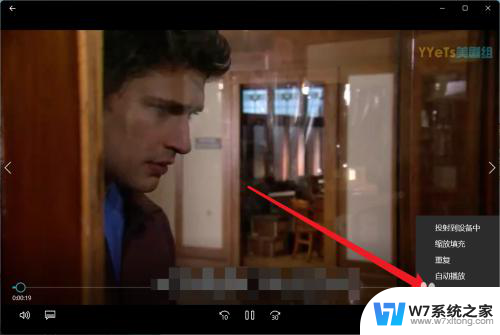
3.此时我们就可以使用鼠标旋转视频进行浏览了。
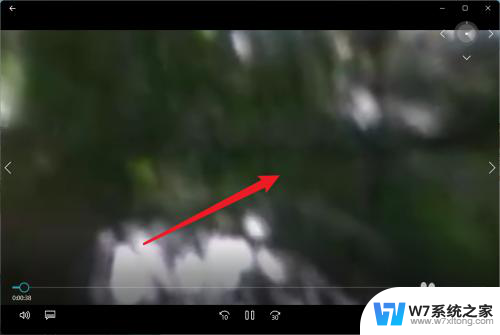
4.在浏览过程中可以通过上面的雷达图来查看旋转的角度。

以上是关于如何在win11电脑上进行360度环绕视频播放的全部内容,如果您遇到相同的问题,可以参考本文中介绍的步骤进行修复,希望这对您有所帮助。
win11电脑播放视频怎么360度环绕 Win11如何观看360度环绕视频相关教程
-
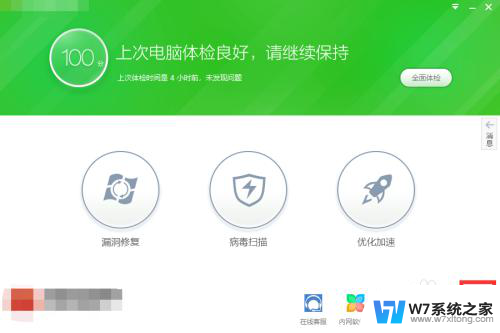 win11怎么默认视频播放器 Win11系统默认的视频播放器软件如何修改
win11怎么默认视频播放器 Win11系统默认的视频播放器软件如何修改2024-03-03
-
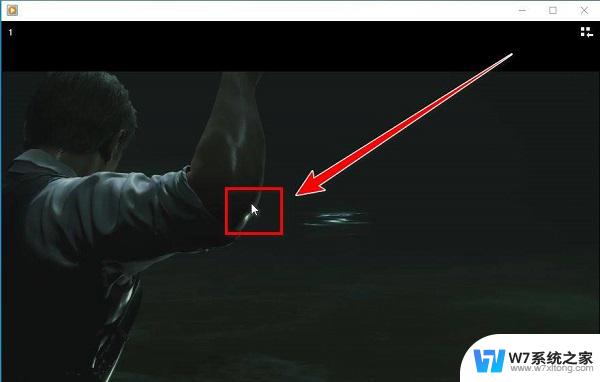 win11自带播放器怎么快进 Win10自带播放器怎么加快视频播放速度
win11自带播放器怎么快进 Win10自带播放器怎么加快视频播放速度2024-03-03
-
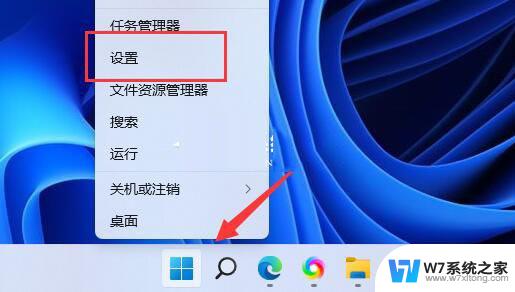 win11的视频播放进度条老是变黑色 Win11更新进度条不动无法完成怎么办
win11的视频播放进度条老是变黑色 Win11更新进度条不动无法完成怎么办2024-04-18
-
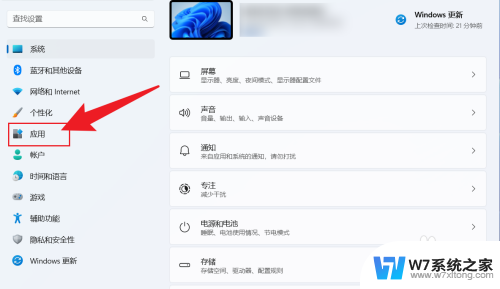 win11怎么设置默认播放视频方式 Win11默认播放器设置教程
win11怎么设置默认播放视频方式 Win11默认播放器设置教程2025-01-07
- win11保存视频帧图片 Win11系统录制视频的帧率如何调整
- win11台式电脑亮度调节不见了找出来的方法都视频 Win11亮度调节设置不见了怎么恢复
- 电脑如何无线投屏到电视上win11 win11如何投屏到电视机
- win11不显示视频预览图 Win11 24H2升级后图片无法打开怎么办
- win11的添加环境变量 Win11环境变量设置详解
- win11环境、变量 Win11系统变量和环境变量如何修改
- win11触摸板无法关闭 外星人笔记本触摸板关闭失效怎么处理
- win11internet属性在哪里 win11internet选项在哪里怎么设置
- win11系统配置在哪 win11系统怎么打开设置功能
- gpedit.msc打不开怎么办win11 Win11 gpedit.msc 文件丢失无法打开怎么办
- 打开电脑服务win11 win11启动项管理工具
- windows11已激活但总出现许可证过期 Win11最新版本频繁提示许可信息即将到期怎么解决
win11系统教程推荐
- 1 win11internet属性在哪里 win11internet选项在哪里怎么设置
- 2 win11系统配置在哪 win11系统怎么打开设置功能
- 3 windows11已激活但总出现许可证过期 Win11最新版本频繁提示许可信息即将到期怎么解决
- 4 电脑麦克风怎么打开win11 Win11麦克风权限开启方法
- 5 win11如何设置文件后缀 win11文件后缀修改方法
- 6 指纹录入失败 win11 荣耀50指纹录入失败怎么办
- 7 win11防火墙拦截 Win11 24H2版内存隔离功能如何开启
- 8 如何关闭win11的防火墙和杀毒软件 win11如何关闭防火墙和杀毒软件
- 9 win11显示 任务栏右边 Win11任务栏靠右对齐的方法
- 10 win11不显示视频预览图 Win11 24H2升级后图片无法打开怎么办